Hvernig á að breyta bakgrunnslit minnismiða á iOS

Þú getur auðveldlega breytt bakgrunnslit minnismiða á iPhone með því að gera nokkur einföld skref hér að neðan.

Ef þú notar reglulega sjálfgefna Notes appið á iOS gætirðu verið ógeðslegur við bakgrunnslit seðilsins sem er stilltur út frá þemastillingarviðmóti tækisins. Til dæmis, ef þú ert að nota ljósastillingu á iPhone, muntu einnig sjá að bakgrunnur minnismiðans hefur ljósan lit, dökkan lit þegar þú kveikir á dökkri stillingu á iPhone .
Hins vegar geturðu auðveldlega breytt bakgrunnslit minnismiða á iPhone með því að gera nokkur einföld skref hér að neðan.
( Athugið: til að stilla annan bakgrunnslit fyrir Notes appið þarftu að ganga úr skugga um að tækið þitt sé keyrt á iOS 13/iPadOS 13 eða nýrri útgáfu. Eldri útgáfur stýrikerfis munu ekki styðja þennan eiginleika. Uppfærðu því tækið í nýjustu útgáfuna áður en lengra er haldið.
Breyttu bakgrunni tiltekinnar athugasemdar
1. Opnaðu Notes appið í tækinu þínu.
2. Finndu minnismiðann sem þú vilt breyta bakgrunninum á. Gakktu úr skugga um að þetta sé ekki tóm athugasemd, þar sem þessi aðferð virkar ekki ef athugasemdin hefur ekkert efni.
3. Þegar minnismiðinn opnast, bankaðu á þriggja punkta valmyndartáknið sem er staðsett efst í hægra horninu á skjánum.
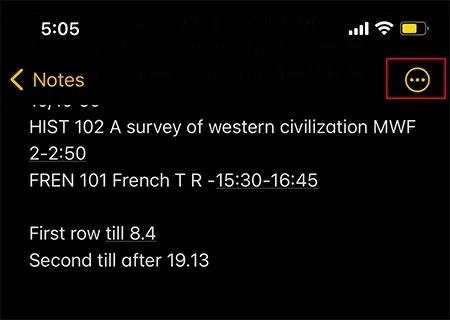
4. Strax mun valmöguleiki skjóta upp kollinum frá neðri brún skjásins. Skrunaðu niður og veldu "Nota ljósan bakgrunn", eins og sýnt er hér að neðan.
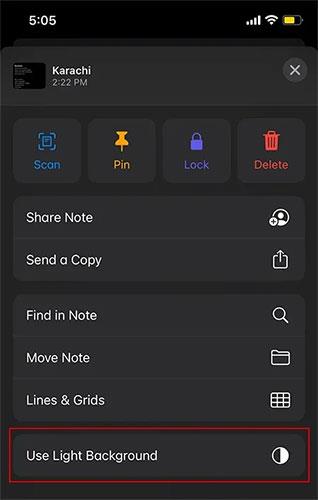
5. Nú munt þú taka eftir því að bakgrunnur seðilsins breytist sjálfkrafa í ljósan lit. Með því að nota þessa stillingu geturðu farið framhjá heilleikakröfunni fyrir ljós/dökkt þema í öllu kerfinu.
Ef þú hefur sjálfgefið virkjað ljós bakgrunnsþema á tækinu þínu, geturðu fylgt sömu skrefum til að breyta bakgrunni minnismiðans í dökkan stíl.
Breyttu bakgrunni allra glósanna
Ef þú vilt breyta bakgrunnslit fyrir allar athugasemdir í stað þess að breyta hverri einstaka athugasemd eins og hér að ofan, fylgdu þessum skrefum:
1. Opnaðu Stillingar á tækinu
2. Skrunaðu niður að hlutanum Kerfisforrit og pikkaðu á Minnispunktar .

3. Skrunaðu til botns og finndu möguleika á að breyta minnismiða Veggfóður .
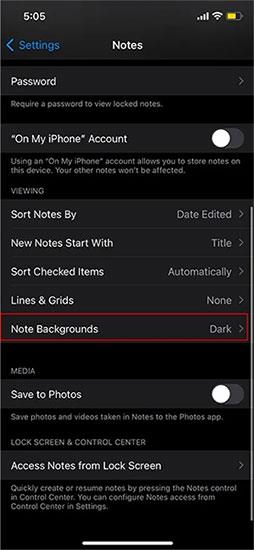
4. Eftir að hafa smellt á þennan valkost muntu sjá tvo valkosti í viðbót til að velja dökkan eða ljósan bakgrunn fyrir athugasemdina þína.

5. Búið! Nú munu allar minnispunktarnir þínar hafa ljósan eða dökkan bakgrunnslit eftir því hvernig þú stillir hann, í stað þess að þurfa að fylgja sjálfgefna þemanu fyrir allt kerfið.
Hvernig á að bæta ristbakgrunni við glósur
Þú getur líka valið rist eða fóðraðan bakgrunnsstíl til að henta þínum þörfum. Til dæmis gæti fólk sem notar Apple Pencil með iPad fundið fyrir því að línuraðir minnismiðar líkjast meira blaðsíðu af minnisbók, hentugri til að nota pennann til að skrifa beint á skjáinn.
Líkt og ferlið við að stilla bakgrunnslit fyrir minnispunkta geturðu valið að nota ristbakgrunn á tiltekna minnismiða eða allt Notes appið.
Í fyrra tilvikinu þarftu bara að opna tiltekna minnismiða, smella á þriggja punkta táknið í efra hægra horninu á skjánum, skruna niður og velja „Línur og hnitanet“.
Veldu þann valkost sem þú vilt og það verður allt notað sjálfkrafa.
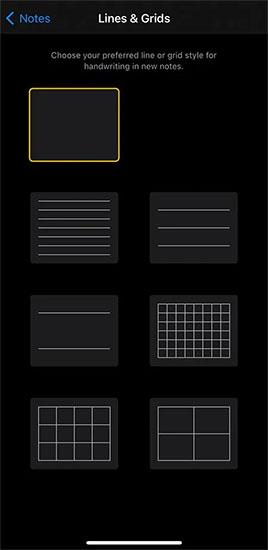
Í öðru tilvikinu opnarðu aftur hlutann „Glósur“ í Stillingar. Hér, smelltu á "Línur og hnitanet" og veldu stílinn sem þú vilt. Þessi stilling verður notuð á allar glósurnar þínar.
Sound Check er lítill en mjög gagnlegur eiginleiki á iPhone símum.
Photos appið á iPhone er með minningareiginleika sem býr til söfn af myndum og myndböndum með tónlist eins og kvikmynd.
Apple Music hefur vaxið einstaklega stórt síðan það kom fyrst á markað árið 2015. Hingað til er það næststærsti straumspilunarvettvangur fyrir gjaldskylda tónlist á eftir Spotify. Auk tónlistarplatna er Apple Music einnig heimili fyrir þúsundir tónlistarmyndbanda, 24/7 útvarpsstöðvar og margar aðrar þjónustur.
Ef þú vilt bakgrunnstónlist í myndböndin þín, eða nánar tiltekið, taka upp lagið sem spilar sem bakgrunnstónlist myndbandsins, þá er mjög auðveld lausn.
Þó að iPhone sé með innbyggt veðurforrit, veitir það stundum ekki nægilega nákvæm gögn. Ef þú vilt bæta einhverju við þá eru fullt af valkostum í App Store.
Auk þess að deila myndum úr albúmum geta notendur bætt myndum við sameiginleg albúm á iPhone. Þú getur sjálfkrafa bætt myndum við sameiginleg albúm án þess að þurfa að vinna úr albúminu aftur.
Það eru tvær fljótlegri og einfaldari leiðir til að setja upp niðurtalningu/tímamæli á Apple tækinu þínu.
App Store inniheldur þúsundir frábærra forrita sem þú hefur ekki prófað ennþá. Almenn leitarorð eru kannski ekki gagnleg ef þú vilt uppgötva einstök öpp og það er ekkert gaman að fara í endalausa flettu með tilviljunarkenndum leitarorðum.
Blur Video er forrit sem gerir senur óskýrar, eða hvaða efni sem þú vilt hafa í símanum þínum, til að hjálpa okkur að fá myndina sem okkur líkar.
Þessi grein mun leiðbeina þér hvernig á að setja upp Google Chrome sem sjálfgefinn vafra á iOS 14.









